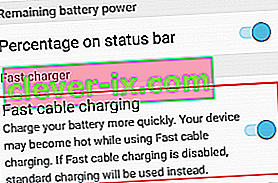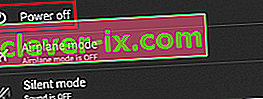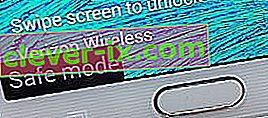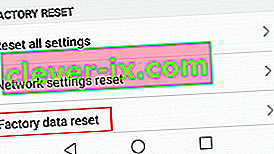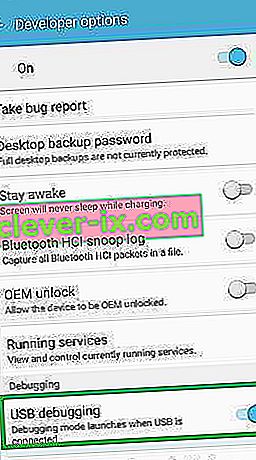Hurtig opladning er et koncept, der først blev opfundet af Qualcomm i 2013. Siden da blev det opgraderet flere gange og blev vedtaget i forskellige former af mange smartphone-producenter. Men de fleste af os hørte om hurtig opladning som den hotteste nye funktion introduceret med Samsung Galaxy S6.
Nu bruger alle de bedste globale smartphone-virksomheder hurtig opladning i en eller anden form. Vi lever vores liv på en måde, hvor hvert sekund betyder noget, og hurtig opladning kan hjælpe os med at spare værdifuld tid.
Teknologien er utrolig nyttig, da den kan oplade din telefon fuldt ud på mindre end en time. Nogle enheder formår endda at få yderligere 4 timers brug med kun 10 minutters opladning.
Hvordan fungerer hurtig opladning?
For at forstå styrken ved hurtig opladning er vi nødt til at analysere, hvordan almindelige opladere fungerede. Indtil nu var opladere forsigtige med ikke at lade for meget strøm strømme ind i enheden, fordi den i nogle tilfælde kunne beskadige batteriet og stege telefonen.
Hurtig opladning fungerer med en øget spændingsgrænse, der giver mulighed for betydeligt mindre opladningstider. Selvom det lyder risikabelt, har teknologien eksisteret længe nok til, at den er sikker. Og nej, Note 7-fiaskoen havde intet at gøre med hurtig opladning.
Men som med alle teknologier under udvikling er tingene ikke perfekte. Brugere rapporterer problemer med hurtig opladning, først efter at de har købt deres enhed. Med dette i tankerne, lad os se på de mest almindelige faktorer, der får din telefon til at stoppe hurtig opladning:
- Brug af en oplader, der ikke understøtter adaptiv hurtig opladning
- Defekt adapter
- Ødelagt USB-kabel
- Lint / snavsakkumulering inde i mikro-USB-porten (opladningsport)
- Defekt opladningsport
- Hurtig opladning er deaktiveret fra Indstillinger
- Softwarefejl
Der er ingen måde at identificere problemet gennem et enkelt trin, så hold os med og følg hver metode i rækkefølge, indtil du formår at finde en løsning, der genaktiverer hurtig opladning eller i det mindste lokaliserer problemet. Lad os begynde.
Inden du fortsætter:
- Sørg for, at opladningskablet er tilsluttet korrekt. Du er nødt til at anvende en masse kraft for at få det hele vejen, så vær ikke bange for at udøve noget kraft, før du hører kablet klikke.
- Nulstil battericyklusen ved at tømme den helt, indtil den slukker, og derefter oplade den helt op til 100%, fordi dette nulstiller batteriets cyklus, og det skal hjælpe med at rette eventuelle opladningsrelaterede fejl. Gentag denne proces mindst 5 til 6 gange inden du giver op.
- Træk dit meddelelsespanel ned, og skift skærmens lysstyrke fra auto til manuel og derefter tilbage til auto.
- Skift dit USB-kabel, og hvis det ikke løser det, skal du prøve at bruge en hvilken som helst anden hurtigoplader.
Metode 1: Sørg for, at hurtig opladning er aktiveret fra Indstillinger
Nogle producenter har en mulighed, der giver dig mulighed for at deaktivere hurtig opladning fra menuen Indstillinger . Hvem ved? Du har muligvis deaktiveret det ved en fejltagelse, eller en softwareopdatering har gjort det for dig. Mange Samsung Galaxy S6-brugere har bemærket, at hurtig opladning var deaktiveret med Android 6.0.1-opdateringen. Før du gør noget andet, skal du sørge for, at hurtig opladning er aktiveret i enhedens indstillinger:
- Åbn appmenuen, og tryk på Indstillinger .
- Tryk på Batteri .
- Rul helt ned til den sidste mulighed. Sørg for, at skiftet ud for Hurtig kabelopladning er aktiveret.
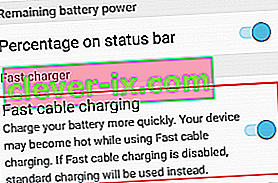
- Tilslut din telefon med den originale oplader, og se om hurtig opladning fungerer. Hvis ikke, genstart din enhed, og prøv igen, inden du fortsætter til den næste metode.
Metode 2: Brug af en certificeret hurtigoplader
Det er utrolig vigtigt at sikre, at du bruger en certificeret hurtigoplader. En traditionel oplader kan ikke forstærke opladningseffekten, som certificerede. Derudover skal du sørge for, at den vægoplader, du opretter forbindelse til, har en outputklassificering på mindst 2 ampere.
Start med at se på adapteren til din oplader. Hvis det er i stand til hurtig opladning, skal det skrives på det. Afhængigt af producenten skal det sige noget som “ Adaptiv hurtig opladning “, ” Hurtig opladning “, “ Dash-opladning ” eller “ Hurtig opladning “. Hvis du ikke ser noget relateret til hurtig opladning på din adapter, er chancerne for, at du forsøger at oplade hurtigt med en oplader, der ikke er i stand til at gøre det.
Hvis din oplader faktisk siger, at den understøtter en hurtig opladning, skal du fortsætte til den næste metode.

Metode 3: Brug af et andet USB-kabel
I de fleste tilfælde går USB-kablet i stykker, før adapteren gør det. Brug af et defekt USB-kabel betyder ikke nødvendigvis, at din telefon stopper opladningen helt. I nogle tilfælde bliver kun et af to guldstik inde i mikro-USB-stikket ødelagt, hvilket gør telefonen ude af stand til hurtig opladning, men stadig i stand til at genoplade i almindelig tilstand.

Lad os bevise, at dette er tilfældet ved at udskifte USB-kablet med et andet. Udskift kun kablet, men fortsæt med at bruge den samme vægoplader. Hvis det oplades hurtigt med dette nyligt indsatte kabel, skal du grøfte dit gamle.
Hvis det ikke fungerede, er der stadig noget andet at gøre her, hvis du har midlerne. Hvis det er muligt, kan du prøve den oplader / kabelkombination, der ikke blev opladet korrekt på en anden hurtigopladningsenhed. Hvis det ikke fungerer med den anden enhed, er det mest sandsynlige problem opladeren.
Metode 4: Fjernelse af fnug / snavsakkumulering
Hvis ovenstående metoder ikke har gjort jobbet, kan det være værd at kigge inde i din opladningsport for fnug, snavs eller andet snavs. Undertiden vil ophobning af snavs og fnug omkring stikkene forhindre overførsel af elektricitet. Her er en hurtig guide til at sikre, at det ikke sker:
- Start med at bruge en lommelygte til at kigge ind i mikro-USB-porten. Ser du noget tegn på fremmed materiale? Hvis du gør det, skal du gå videre.
- Sluk OFF telefonen helt og bruge en lille pincet, at en nål eller en tandstik fjerne enhver stor ophobning af snavs.

- Dyp en lille vatpind i sprit og lad den sidde et stykke tid.
- Brug vatpinden til at udføre cirkulære bevægelser inde i opladningsporten for at fjerne resterende snavs.
- Lad din telefon tørre op i en time eller to, før du tænder den igen.
- Tilslut opladeren igen, og se om den er hurtigopladet eller ej.
Metode 5: Opladning i fejlsikret tilstand
Hvis du stadig er uden hurtig opladning, lad os udelukke muligheden for en softwarekonflikt. Vi kan gøre dette ved at starte enheden i fejlsikret tilstand og se, om den er i stand til at oplade hurtigt.
I sikker tilstand kører din enhed ikke de apps, du hidtil har installeret, og vil kun stole på forudindlæste apps, der leveres med enheden. Lad os starte med at gå i fejlsikret tilstand:
- Når din telefon er tændt, skal du holde tænd / sluk-knappen nede i flere sekunder.
- Når du ser menuen med strømindstillinger, skal du trykke og holde på Sluk .
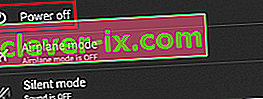
- Hvis du længe trykkede på Sluk- indstillingen til højre, får du en skjult besked, der spørger, om du vil genstarte i sikker tilstand. Hit OK .

- Du er nu i sikker tilstand ved at kontrollere, om ikonet Sikker tilstand er til stede i nederste venstre hjørne af skærmen.
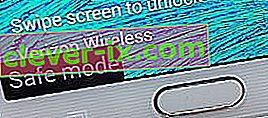
- I sikker tilstand skal du tilslutte din oplader og se, om den er hurtigopladet. Hvis det ikke virker, skal du fortsætte til den næste og sidste metode.
Men hvis hurtig opladning sker i fejlsikret tilstand , er det klart, at du har en appkonflikt. Nu skal du afinstallere hver app, der for nylig er downloadet, og som du tror kan forstyrre hurtig opladning. Hvis du installerede batteristyringsapps, ville jeg starte med dem. Her er en hurtig guide:
- Gå til Indstillinger> Applikationsadministrator> Downloadet .
- Tryk på den app, du vil afinstallere.
- Tryk på Afinstaller, og tryk på OK for at bekræfte.
- Gentag proceduren med hver app, som du tror kan være ansvarlig for softwarekonflikten, og start ud af fejlsikret tilstand for at kontrollere, om problemet er løst.
Metode 6: Gør en fabriksnulstilling
Hvis afinstallation af skyggefulde apps ikke har gendannet enhedens hurtige opladningsfunktioner, er der endnu et trin, du kan tage, inden du sender det til en reparation. Men lad os håbe, at udførelse af fabriksnulstilling løser dit problem.
Bemærk: Før du fortsætter, skal du vide, at en fabriksindstilling sletter alle dine personlige data, der findes på telefonen. Det anbefales at oprette en sikkerhedskopi, inden du går all-in med en fabriksindstilling.
- Gå til Indstillinger> Avancerede indstillinger .
- Tryk på Sikkerhedskopiering og nulstilling, og se om sikkerhedskopier er aktiveret på din enhed. Hvis du ikke har en sikkerhedskopi, skal du gøre en nu.
- Rul ned og tryk på Fabriksindstilling af data .
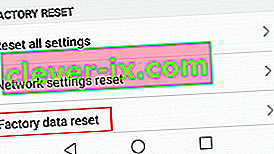
- Tryk på Nulstil telefon, og vent på, at processen er færdig.
- Vent på, at din telefon genstarter, og kontroller, om hurtig opladning fungerer korrekt.
Metode 7: Rydning af cache
I nogle tilfælde kan USB-drivere, der er installeret på din telefon, muligvis beholde en defekt cache, som dette problem udløses af. Derfor vil vi i dette trin rydde denne cache og derefter kontrollere, om det løser vores problem. For det:
- Skub ned underretningspanelet, og vælg knappen "Indstillinger" .
- Klik på "Programmer" .
- I øverste højre hjørne skal du vælge “Tre prikker” og derefter klikke på knappen “ Vis systemapps ”.

- Vælg "USB-indstilling" og / eller "USB" fra listen.
- Klik på "Storage" efter valg og klik på "Clear Data" knappen.
- Klik også på knappen "Ryd cache", og genstart telefonen.

- Kontroller, om problemet fortsætter.
Metode 8: Deaktivering af USB-fejlfinding
I nogle tilfælde kan fejlen muligvis udløses, hvis USB-fejlretningstilstand er aktiveret på din mobil. Derfor anbefales det at deaktivere denne tilstand og kontrollere, om hurtigopladningsfunktionen fungerer. For at gøre det:
- Træk meddelelsespanelet ned, og klik på indstillingen "Indstillinger" .

- Rul ned og klik på “System”.
- Vælg knappen "Udviklerindstillinger", og klik derefter på "USB-fejlretning" -knappen for at slå den fra.
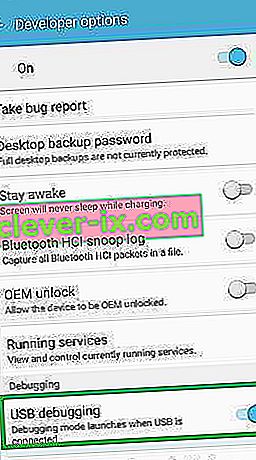
- Efter deaktivering skal du kontrollere, om problemet fortsætter.
Hvis du har gennemgået alle ovenstående metoder, og du ikke har formået at få hurtig opladning til at fungere igen på din enhed, er jeg ked af at sige, men der er stor chance for, at din enhed lider af en alvorlig hardwarefejl. Hvis du er under garanti, skal du ikke være genert og bede om en udskiftning lige fra start. Nogle opladningsporte er knyttet til skærmen, så hvis du lider af en defekt opladningsport, får du en gratis skærm til udskiftning.
Hvis du er under garanti, skal du ikke være genert og bede om en udskiftning lige fra start. Nogle opladningsporte er knyttet til skærmen (dette er tilfældet med S7 og S7 Plus), så hvis du lider af en defekt opladningsport, får du en gratis skærm, der skal udskiftes.